Pico是啥
这个问题要从树莓派出了第一款微控制器RP2040说起

树莓派0到4全部用的博通的处理器,现在树莓派出了一款微控制器RP2040,注意是微控制器,Arm Cortex-M0系列(Arm最低端),有了这款微控制器后树莓派就出了一款开发板就是Pico,相当于是这款芯片的一个官方使用案例
当然除了树莓派,其它厂家也可以使用这款芯片做自己的开发板,例如Arduino的开发板

Arduino_Nano_RP2040_Connect

Pico共有两个型号Pico和PicoW,区别就是PicoW自带Wifi芯片
Pico的定位是微控制器,对标51单片机,Arduino和ESP8266这些
价格是树莓派中最便宜的板子了,Pico单板¥20,PicoW ¥50
Pico能干啥
既然Pico定位是一个单片机,那么它能干单片机能干的所有事情
Pico有40个引脚,包含UART,GPIO,ADC,SPI,I2C接口,可以用来控制这些接口的设备
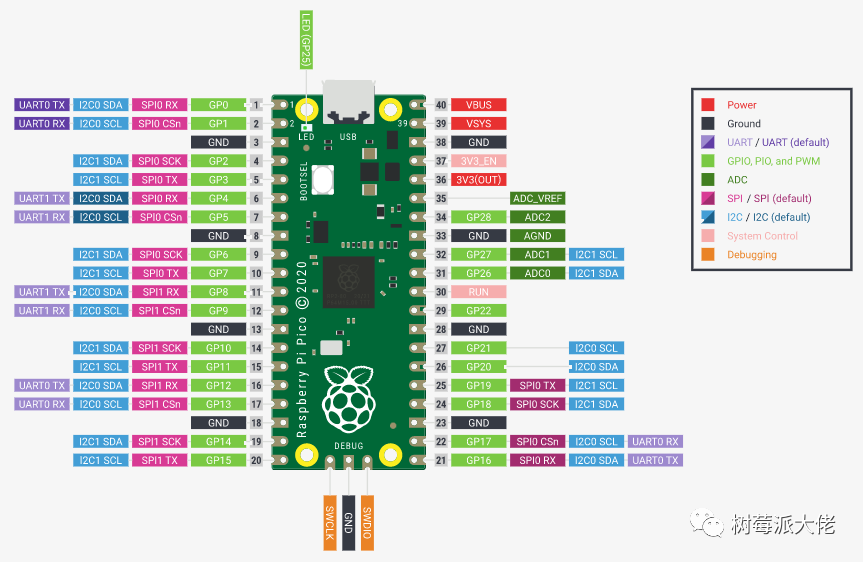
Pico如何烧写程序
下面以Pi








 Pico是树莓派推出的基于RP2040微控制器的开发板,可与51单片机、Arduino和ESP8266对标。它支持通过USB方便地烧录程序,且具有40个引脚,可用于各种接口设备控制。文章介绍了如何烧录固件和使用MicroPython进行Python编程,推荐了MobaXterm作为更便捷的交互式命令工具。
Pico是树莓派推出的基于RP2040微控制器的开发板,可与51单片机、Arduino和ESP8266对标。它支持通过USB方便地烧录程序,且具有40个引脚,可用于各种接口设备控制。文章介绍了如何烧录固件和使用MicroPython进行Python编程,推荐了MobaXterm作为更便捷的交互式命令工具。
 最低0.47元/天 解锁文章
最低0.47元/天 解锁文章

















 6471
6471

 被折叠的 条评论
为什么被折叠?
被折叠的 条评论
为什么被折叠?








